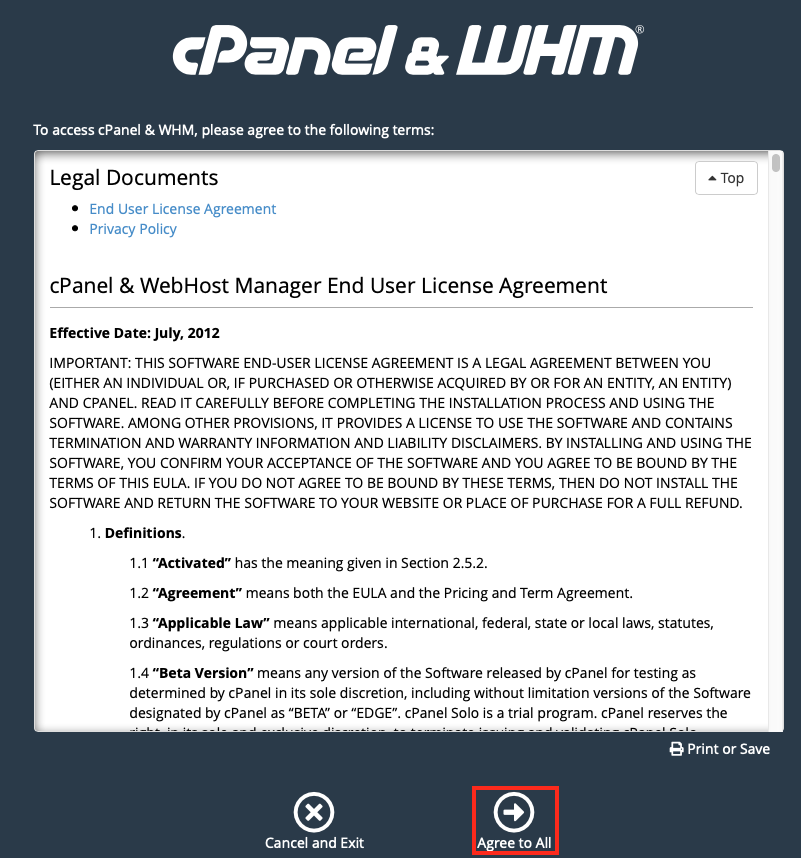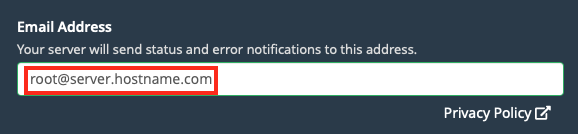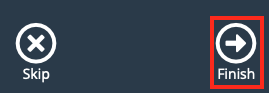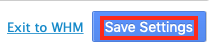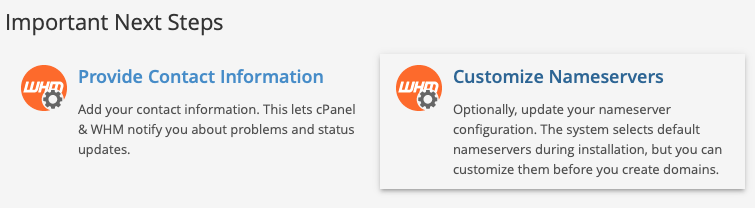Cómo agregar la configuración inicial del servidor a través de WHM
Cuando obtenga su servidor con cPanel por primera vez, es posible que deba acceder a WHM y finalizar algunos detalles antes de poder comenzar a usarlo. Si aprovechó la obtención de un servidor dedicado administrado de HostDime, es posible que ya hayamos manejado esta configuración por usted, pero si no es así y necesita ayuda con este proceso, comuníquese con nosotros.
Aquí se explica cómo terminar de configurar cPanel, si lo necesita:
- Deberá acceder a WHM. Por lo general, si aún no ha configurado su servidor, deberá acceder a WHM a través de la dirección IP principal asignada a su servidor. Debe verificar su información de bienvenida para encontrar esa información. Una vez que tenga eso, probablemente pueda acceder a WHM así: https://YourServerIPAddress:2087/ o https://YourServerIPAddress/whm (Es posible que este último no funcione hasta que termine de configurar)
- Se le pedirá que inicie sesión. El nombre de usuario es root y la contraseña será la contraseña de root de su servidor. Verifique su información de bienvenida si no sabe cuál es la contraseña.
- Lo primero que verá si aún no ha completado la configuración es el Acuerdo de licencia de usuario final de cPanel. Léalo y, si está de acuerdo, haga clic en el botón Agree to All en la parte inferior derecha. No podrá utilizar cPanel si no acepta estos términos.
La siguiente pantalla incluye la información mínima que cPanel necesitará para funcionar según lo previsto. La primera sección le permite especificar una dirección de correo electrónico que cPanel utilizará para notificarle sobre cosas importantes que suceden en su servidor. Ingrese una dirección de correo electrónico válida en el campo Email Address.
Important!
Aunque WHM no lo dice, la dirección de correo electrónico que ingrese aquí se utilizará como la dirección de contacto en los archivos de zona DNS recién creados en su servidor (si administra DNS a través de cPanel). Esto significa que cualquier persona que consulte DNS para el dominio podrá ver esta dirección. ¡Asegúrate de que sea una dirección que no te importe que sea pública!
Tenga en cuenta que cualquier dirección de correo electrónico que ingrese aquí, idealmente, no debería ser parte de un dominio que tenga su correo administrado en este servidor. Los problemas con la entrega de correo electrónico local (como problemas de cuotas) pueden impedir que obtenga información importante.
A continuación, debe especificar dos servidores de nombres diferentes que se utilizarán para consultar información de DNS sobre los dominios que se resuelven en este servidor. Estos servidores de nombres se agregarán a la zona DNS para cualquier dominio nuevo que configure en este servidor si el DNS se administra localmente.
WHM puede mostrar dos servidores de nombres inicialmente según la información de este servidor, pero es posible que esos valores predeterminados no sean los que desea (o necesita) usar, así que ajústelos en consecuencia.
Si desea utilizar más de dos servidores de nombres predeterminados, puede ingresar hasta cuatro y configurar sus registros A locales después de completar la configuración desde la opción Basic WebHost Manager®︎ Setup una vez que haya terminado con esta configuración inicial. Por ahora, ingrese al menos dos servidores de nombres diferentes.
Una vez que haya ingresado esta información, puede hacer clic en el botón Finish para completar el proceso de configuración guiada.
Si realmente no sabe qué ingresar en los pasos 4 y 5 anteriores, puede optar por hacer clic en Skip y pasará al siguiente paso sin cambiar nada. Sin embargo, realmente debería averiguar esta información e ingresarla ahora o en la opción Basic WebHost Manager®︎ Setup más adelante.
Luego será llevado a Feature Showcase para su versión instalada de cPanel. Esto le proporciona información sobre las últimas funciones agregadas a cPanel. También puede incluir algunos elementos que puede modificar de alguna manera. Por lo general, tiene la opción de habilitar o deshabilitar una nueva función. cPanel seleccionará automáticamente el valor predeterminado preferido para usted, por lo que puede aceptarlos si lo prefiere. Lea todo, haga cualquier elección (si hay alguna que hacer) y haga clic en el botón Save Settings para aplicar esos cambios y ocultar la presentación.
Si no tiene tiempo para leer la presentación en este momento, puede hacer clic en Exit to WHM y la próxima vez que inicie sesión como root, la Feature Showcase
se mostrará nuevamente. Mientras tanto, cPanel operará nuevas funciones con los valores predeterminados preferidos hasta que los cambie.
La mayoría de las veces, las nuevas funciones con opciones en Feature Showcase cpueden modificarse desde WHM más adelante si es necesario. Sin embargo, ha habido ocasiones en el pasado en las que la elección que hace aquí no tiene forma de modificarla en la interfaz de usuario de WHM más adelante. Por lo tanto, es una buena idea dar click en Exit to WHM hasta que esté seguro de cómo desea que se configure un elemento en particular.
La presentación no es solo algo que se ve en la configuración inicial. Reaparecerá automáticamente cuando los elementos que cPanel Inc. considere relevantes de mención se agreguen al producto.
Ahora será llevado a la interfaz raíz estándar de WHM. Sin embargo, habrá una notificación de Important Next Steps notificación que aparece en la parte superior de la sección principal de WHM. Permanecerá allí hasta que lo descarte. Al hacer clic en Provide Contact Information o Customize Nameservers se lo llevará a la opción Basic WebHost Manager®︎ Setup en WHM con los elementos filtrados para mostrar solo esas características específicas. Si necesita cambiar lo que ingresó anteriormente o necesita ingresar más información, haga clic en uno de estos elementos para hacerlo.
Haga click en Dismiss en la parte superior derecha de la notificación para que desaparezca de forma permanente.
Estas son las únicas opciones de las que debe preocuparse para la configuración inicial, pero hay otros elementos (como configuraciones de servicio) que quizás desee revisar cuando tenga la oportunidad.
More Information
Las versiones anteriores de WHM (anteriores a 76) ofrecían un proceso de configuración inicial del servidor algo más complejo. Si la versión de la configuración por la que está pasando no se parece a los pasos anteriores, puede leer más sobre el proceso y sus opciones aquí:
https://documentation.cpanel.net/display/74Docs/Initial+Setup+Assistant